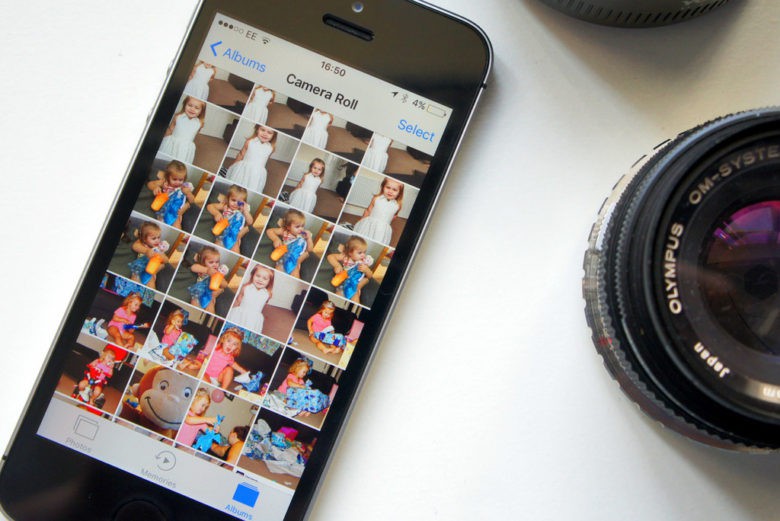از اپلیکیشن Photos چه استفادهای میکنید؟ چطور عکس ها و ویدئوهای تان را مدیریت، ویرایش و یا به اشتراک میگذارید؟ در واقع Photos محلی ست برای انجام تمام کارهایی که می توانید با عکس ها و ویدئوها انجام دهید. در این مقاله از آیفونچی راهنمای جامعی برای مدیریت تصاویر در آیفون ارائه میدهیم.
چطور در آیفون عکس ها و فیلم ها را مشاهده کنیم؟
اپ Photos برای مرتب کردن و همچنین دسترسی سریع تر به فایل ها، آن ها را در گروه های مختلفی جای میدهد. کوچکترین گروه بر اساس زمان عکس ها و فیلم ها را دسته بندی می کند، گروه بزرگتری هم به نام Collections وجود دارد و بزرگترین آنها نیز دسته بندی بر اساس سال است که اپ Photos نام آن را Years گذاشته است. با این نوع گروه بندی می توانید به راحتی بین تمام عکس ها و فیلم های تان گشت بزنید، برخی را ویرایش کنید یا صرفا با یک اشاره در شبکههای اجتماعی به اشتراک بگذارید. همچنین در همین اپلکیشن قادر هستید تا عکس ها را چاپ کنید و یا در کلیپ برد کپی کنید و در پیامکی آن را درج کنید. تمام این کارها به سادگی و با سوایپ کردن و تپ کردن صورت می گیرد.
چطور در iOS 10 عکس هایمان را به حالت مخفی در آوریم؟
چطور در آیفون عکس ها و فیلم ها را به شکل آلبوم درآوریم؟
همانطور که اشاره شد اپ Photos با گروه بندی های مختلف دسترسی به عکس و فیلم های آیفون را بسیار راحت کرده. آلبوم هایی مانند Camera Roll/All Photos، Panoramas، Selfies و یا Videos بطور پیش فرض در این اپ قرار دارند و نمی توانید آنها را حذف کنید. در حالیکه می توانید آلبوم های خودتان را بسازید و به آنها نامی مرتبط با محتوای آن اختصاص دهید. کافیست از نوار پایین روی Albums تپ کنید و سپس در گوشهی بالا و سمت چپ + را انتخاب کنید. نام آلبوم را وارد کرده و پس از Save کردن عکس یا فیلم هایی که مایلید در این آلبون جای دهید را انتخاب و در نهایت روی Done اشاره کنید.
چطور در آیفون از گروه Memories اپلیکیشن Photos استفاده کنیم؟
دوربین های دیجیتال تلفن های هوشمند امکان عکس برداری یا فیلم برداری از هر مکان و در هر زمانی را فراهم کرده اند. در حالیکه همین موضوع آنقدر حجم آنها را بالا می برد که گاهی خیلی هایشان را فراموش می کنیم و یا اینکه پیدا کردنشان بسیار مشکل می شود. اما قابلیت Memories که با iOS 10 به اپ Photos اضافه شد اینکار را راحت کرده و نه تنها دسترسی آسان و سریع تری را به عکس ها فراهم می کند بلکه با نمایش آنها به صورت فیلم های خیلی کوتاه همراه با موسیقی مرور خاطرات مان را دلنشین تر می کند.
چطور در آیفون، عکس ها را بر اساس چهره ها و افراد مرتب و جستجو کنیم؟
اپل از فناوری یادگیری ماشینی نه تنها برای تشخیص و شناسایی چهره ها در قالب عکس بهره می برد بلکه قادر است همان فرد را در سایر تصاویر نیز شناسایی کند. با این قابلیت می توانید افرادی که در عکس های تان هستند را نام گذاری کنید تا خیلی راحت و صرفا با جستجوی نام، تصاویری که در آن حضور دارند را پیدا کنید یا اینکه افرادی که به اشتباه شناسایی شده اند را اصلاح کنید.
چطور در آیفون با TAG کردن عکس ها، آنها را مرتب و سپس جستجو کنیم؟
چطور عکس ها را بچرخانیم یا برش دهیم؟
همیشه تمام عکس هایی که می گیریم خوب از آب در نمی آید؛ به همین دلیل ویرایشگر قابل قبولی در اپلیکیشن Photos قرار گرفته تا به کمک آن ایرادات کار را بر طرف کنیم. از طریق این ویرایشگر می توانید عکس را بچرخانید، قسمتی را برش دهید و …. و از این طریق تصاویر بهتری خلق کنید.
چطور تنظیمات نور، رنگ و سیاه سفید کردن تصاویر را اعمال کنیم؟
در محیط ویرایشگر اپلیکیشن Photos می توانید با اعمال تنظیماتی عکس ها را بهبود ببخشید. نحوه کار به انتخاب خودتان است؛ می توانید به چوب جادویی اعتماد کنید و آن را به دست ویرایشگر بسپارید تا به طور خودکار کاری که می خواهید را انجام دهد یا اینکه خودتان به طور دستی تنظیمات مربوط به نور، زاویه، گرمی رنگ و یا سیاه سفید کردن آنها را مطابق با آنچه می پسندید انجام دهید.
چطور از فیلترها استفاده کنیم و قرمزی چشم را نیز برطرف کنیم؟
پیش از این فیلترها برای جبران ایراداتی که به واسطهی کیفیت دوربین در عکس دیده می شدند کاربرد داشتند در حالیکه امروزه دوربین تلفن های همراه هوشمند کیفیت بالایی دارد و استفاده از فیلتر بیشتر برای جالب و خاص کردن عکس بکار می رود. اما با این همه به خاطر نور فلاش، گاهی قرمزی چشم در عکس ها دیده می شود. به همین دلیل در ویرایشگر اپ Photos در گوشهی بالا و سمت راست آیکنی شبیه به چشم قرار گرفته که اگر در تصاویری که چشم ها به رنگ قرمز درآمده روی آن تپ کنید، قرمزی بر طرف می شود.
چطور برای ویرایش تصاویر یا ویدئوها از اپ های ثالث استفاده کنیم؟
در ویرایشگر اپلیکیشن Photos میتوانید برای اعمال فیلتر یا ادیت از اپ هایی که جداگانه از اپ استور دانلود کرده اید بهره بگیرید. همانطور که اشاره شد لازم نیست آنها را در برنامه های جداگانه باز کنید؛ کافیست وارد محیط ویرایش عکس شوید و تغییراتی که لازم است را اعمال کنید ، حال اگر خواستید از اپ های ثالث هم استفاده کنید روی آیکن دایره ای که سه نقطه دارد تپ کنید و از قسمت More، فایل را در اپ مورد نظر باز کرده و ادیت کنید. در پایان کار وقتی روی Done تپ کنید مجددا به ویرایشگر Photos باز می گردید. به همین راحتی.
چطور عکس ها را با دیگران به اشتراک بگذاریم و یا آنها را چاپ کنیم؟
تمام عکس ها و ویدئوهایی که میگیریم را می شود هر زمان خواستیم روی آیفون نگه داریم اما گاهی دوست داریم آن را چاپ کرده و قاب بگیریم یا اینکه برخی از آنها را با دیگران به اشتراک بگذاریم. با استفاده از قابلیت AirPrint می توانید عکس های مورد نظرتان را چاپ کنید و همچنین با کمک AirDrop می توانید عکس و ویدئوها را برای افرادی که آیفون دارند ارسال کنید با اینکه خیلی راحت روی آیکن Share تپ کنید و آنها را از طریق ایمیل یا اپ های پیام رسانی همچون تلگرام یا واتس اپ با دیگران به اشتراک بگذارید.